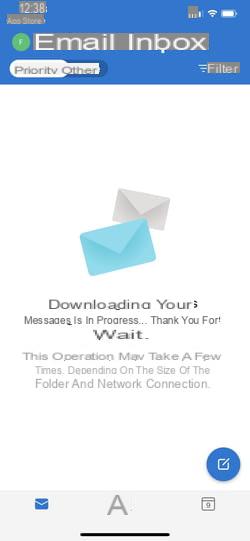¿Necesita una dirección de correo electrónico gratuita? Cree una cuenta de Outlook.com, el servicio en línea de Microsoft, que es a la vez simple y rico en funciones. ¡La operación es rápida y podrá acceder a su correo tanto en la computadora como en el móvil!
Hotmail fue uno de los primeros servicios de correo electrónico en línea, comúnmente conocido como correo web. Comprado en 1997 por Microsoft, fue llamado sucesivamente MSN Hotmail, luego Windows Live Hotmail para terminar, en 2012, tomando el nombre que conocemos hoy: Outlook.com. Tenga cuidado de no confundir este servicio en línea con el software Outlook, que es al mismo tiempo correo electrónico, gestión de calendario y libreta de direcciones y que está instalado "en disco duro" en el disco de una PC o computadora Mac. Esta herramienta de pago es parte del paquete ofimático Office 365.
Totalmente gratuito, Outlook.com ofrece muchas funciones para administrar eficientemente un buzón y funciona como Gmail o Yahoo Mail, otros dos famosos servicios de mensajería en línea. Y si es accesible desde cualquier navegador de un ordenador (Mac, PC con Windows o Linux), también está disponible en versión móvil, en forma de aplicaciones para iOS y Android. A continuación, le mostramos cómo abrir una cuenta de Outlook.com sin importar qué dispositivo esté usando. ¡La única condición para usar Outlook.com es tener acceso a Internet!
Tenga en cuenta que Outlook.com ofrece una capacidad de almacenamiento de 15 GB, que es suficiente para la correspondencia normal al limpiar mensajes y archivos adjuntos regulares. Es posible aumentar esta capacidad, pero suscribiéndose a una opción de pago, como en Gmail.
Abra una cuenta de Outlook.com desde una PC o Mac
Como cualquier correo web, Outlook.com se puede utilizar con un simple navegador de Internet en una computadora.
- Abra su navegador habitual (Chrome, Firefox, Safari, Edge, etc.) y vaya a la página de inicio de Outlook.com. Haga clic en el botón Crea una cuenta nueva.
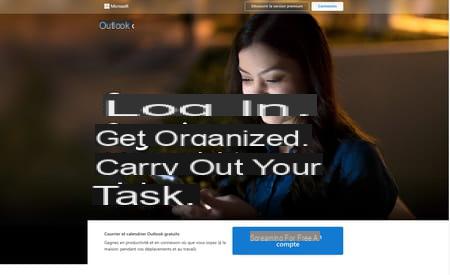
- En la página que aparece, ingrese el nombre que desea que aparezca en su dirección de correo electrónico. Si esto ya está tomado, se le notificará. Entonces será necesario imaginar otro. Luego elija el nombre de dominio (que aparece después del signo arroba) para usar entre las tres propuestas de Microsoft: outlook.com, outlook.com o, un guiño nostálgico, hotmail.com. Haga clic en siguiente.
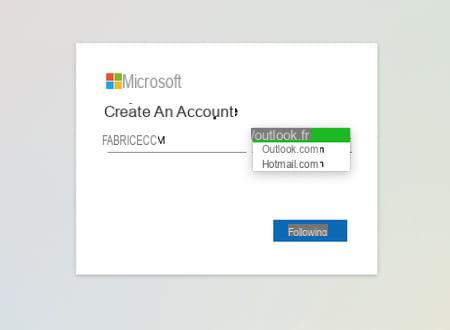
- Ahora configure la contraseña que se utilizará para identificarlo en Outlook.com. Siéntase libre de mezclar letras mayúsculas y minúsculas, números y caracteres especiales (@, _, -, #, /, etc.). Revisa la caja Mostrar contraseña para asegurarse de no cometer un error al escribir. Haga clic en siguiente.
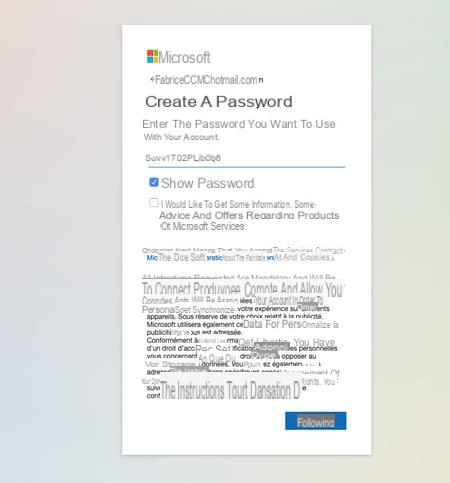
- Indique su nombre y apellidos (o seudónimo si lo desea) y haga clic en siguiente.
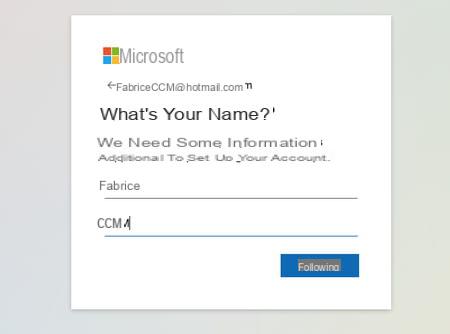
- Especifique su país (que será utilizado por el servicio para mostrar la interfaz en el idioma correcto) y su fecha de nacimiento utilizando los menús desplegables. Confirmar con un clic en siguiente.
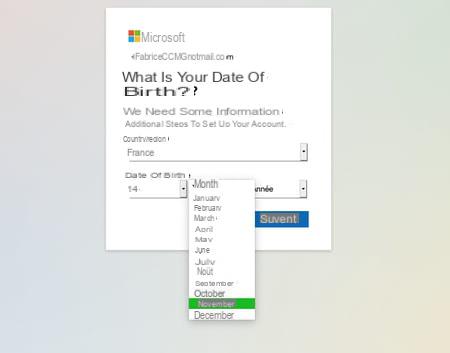
- Este es el ultimo paso. Copie el código Captcha presentado en la imagen en el campo debajo del encabezado Ingrese los caracteres que ve. Ignore las mayúsculas o minúsculas y no ingrese ningún espacio entre cada letra. Confirmar haciendo clic en siguiente.
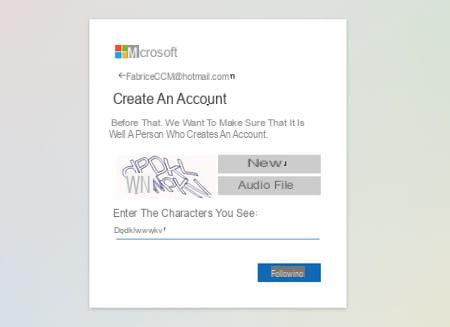
- En segundos, se crea su cuenta de correo electrónico de Outlook.com. Indique si desea que su navegador recuerde sus identificadores para que no tenga que introducirlos sistemáticamente haciendo clic en Sí o No.
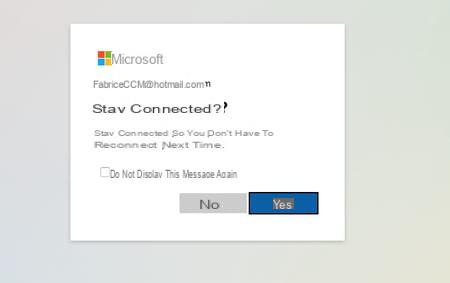
- Su nuevo buzón de correo de Outlook.com se muestra automáticamente en su navegador ... inmediatamente flanqueado por una ventana de alerta sobre cómo Microsoft tratará los datos vinculados a esta dirección de correo electrónico con fines publicitarios (esta es la contraparte de 'un servicio gratuito ...). Haga clic en OK y continuar al sitio aceptar estas condiciones. Puede volver a esto más adelante para ajustar los permisos otorgados a Microsoft.
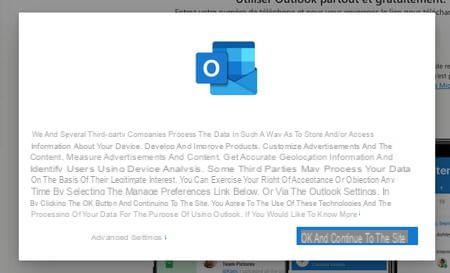
- La interfaz de su correo web ahora se presenta completamente en la página.
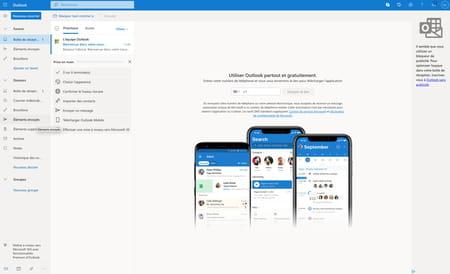
- Le recomendamos que cree ahora un marcador (o un favorito) para memorizar la dirección del servicio web en su navegador y acceder a él con un clic más tarde. Para hacer esto, vaya a la página de inicio de sesión de Outlook.com. Luego, sea cual sea el navegador que esté utilizando, presione las teclas Ctrl + D en PC o Cmd + D en Mac. Asigne un nombre al favorito y elija dónde guardarlo en el navegador.
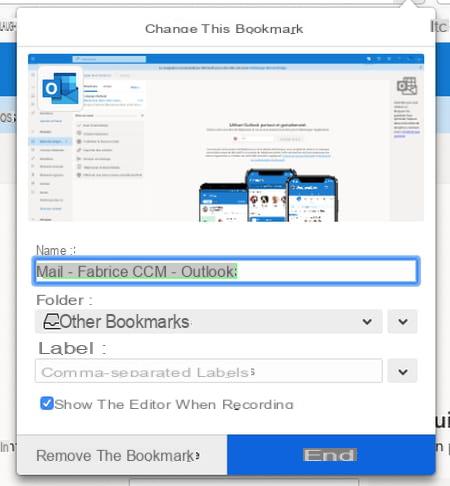
Abra una cuenta de Outlook.com desde un dispositivo iOS o Android
Con un iPhone, iPad, teléfono inteligente o tableta Android, puede repetir las operaciones descritas anteriormente para crear una cuenta en Outlook.com utilizando el navegador de su elección en el dispositivo (Safari, Chrome, Firefox, Opera, etc.). Sin embargo, usar la aplicación dedicada de Microsoft es mucho más cómodo.
- Empiece por descargar la aplicación Microsoft Outlook en su dispositivo móvil.
Descarga Microsoft Outlook para Android
Descarga Microsoft Outlook para iPhone o iPad
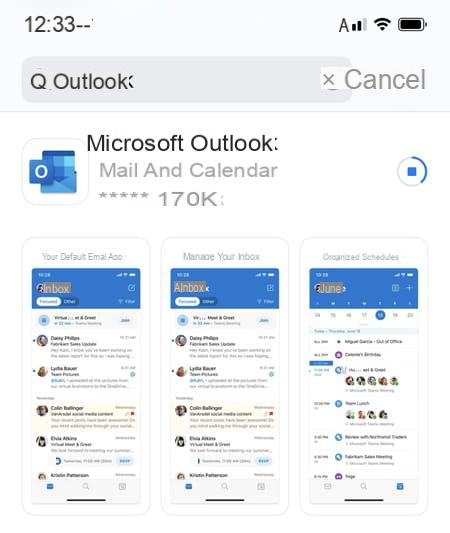
- Abra la aplicación y luego, en la ventana que aparece, presione Crear una cuenta.
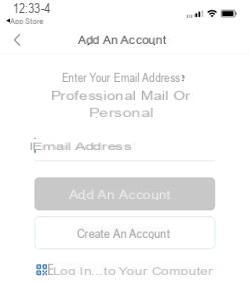
- Ingrese el nombre que desea que aparezca en su dirección de correo electrónico. Si esto ya está tomado, se le notificará. Entonces será necesario imaginar otro. Luego elija el nombre de dominio (que aparece después del signo arroba) para usar entre las tres propuestas de Microsoft: outlook.com, outlook.com ou hotmail.com. Haga clic en siguiente.
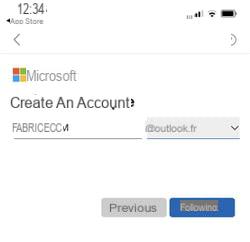
- Establezca la contraseña que se utilizará para identificarlo en Outlook.com. Siéntase libre de mezclar letras mayúsculas y minúsculas, números y caracteres especiales (@, _, -, #, /, etc.). Revisa la caja Mostrar contraseña para asegurarse de no cometer un error al escribir. Haga clic en siguiente.
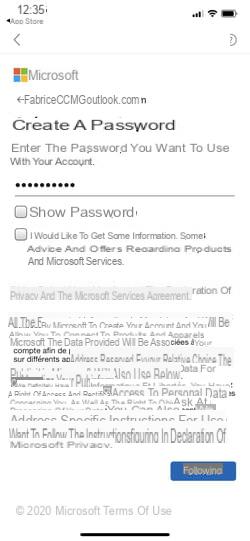
- En la nueva página que aparece, especifique su país y su fecha de nacimiento usando los menús desplegables. Confirmar presionando siguiente.
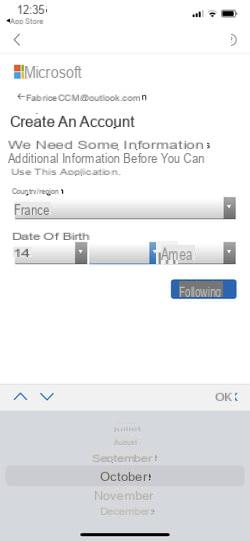
- Ahora debe demostrar que no es un robot de software que crea automáticamente direcciones de correo electrónico. Haga clic en siguiente en la página mostrada, luego use las flechas circulares para voltear la imagen mostrada en la dirección correcta. Si arrastras demasiado tendrás que repetir esta operación. Validar por acabado.

- Tenga en cuenta la información que recopila Microsoft cuando utiliza la aplicación. Seguir adelante siguiente, Aceptar ou Rechazar dependiendo de los datos que desee enviar al editor y luego presione Continuar a Outlook.
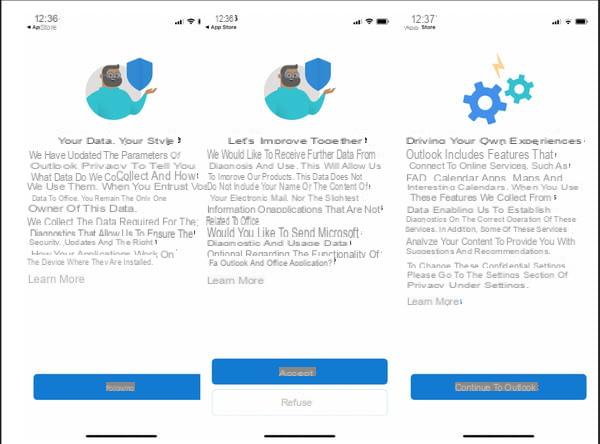
- Último paso para verificar sus datos de contacto: enviar su número de teléfono móvil a Microsoft. Indique esto en el campo apropiado y luego presione Enviar código. Unos segundos más tarde, recibe un SMS con un código de cuatro dígitos. escríbalo en el campo Ingrese el código de acceso y presione el botón Vérifier.
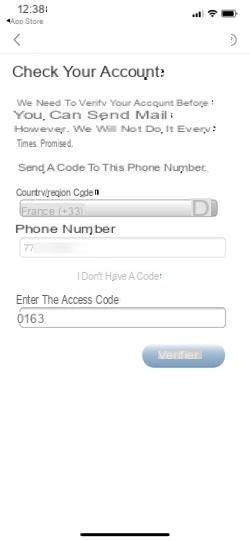
- Prensa Más tarde para no agregar una nueva cuenta en Outlook todavía. Luego, elija si desea habilitar las notificaciones para esta aplicación. Su cuenta en Outlook.com ahora está activa y lista para usarse para enviar sus correos electrónicos.